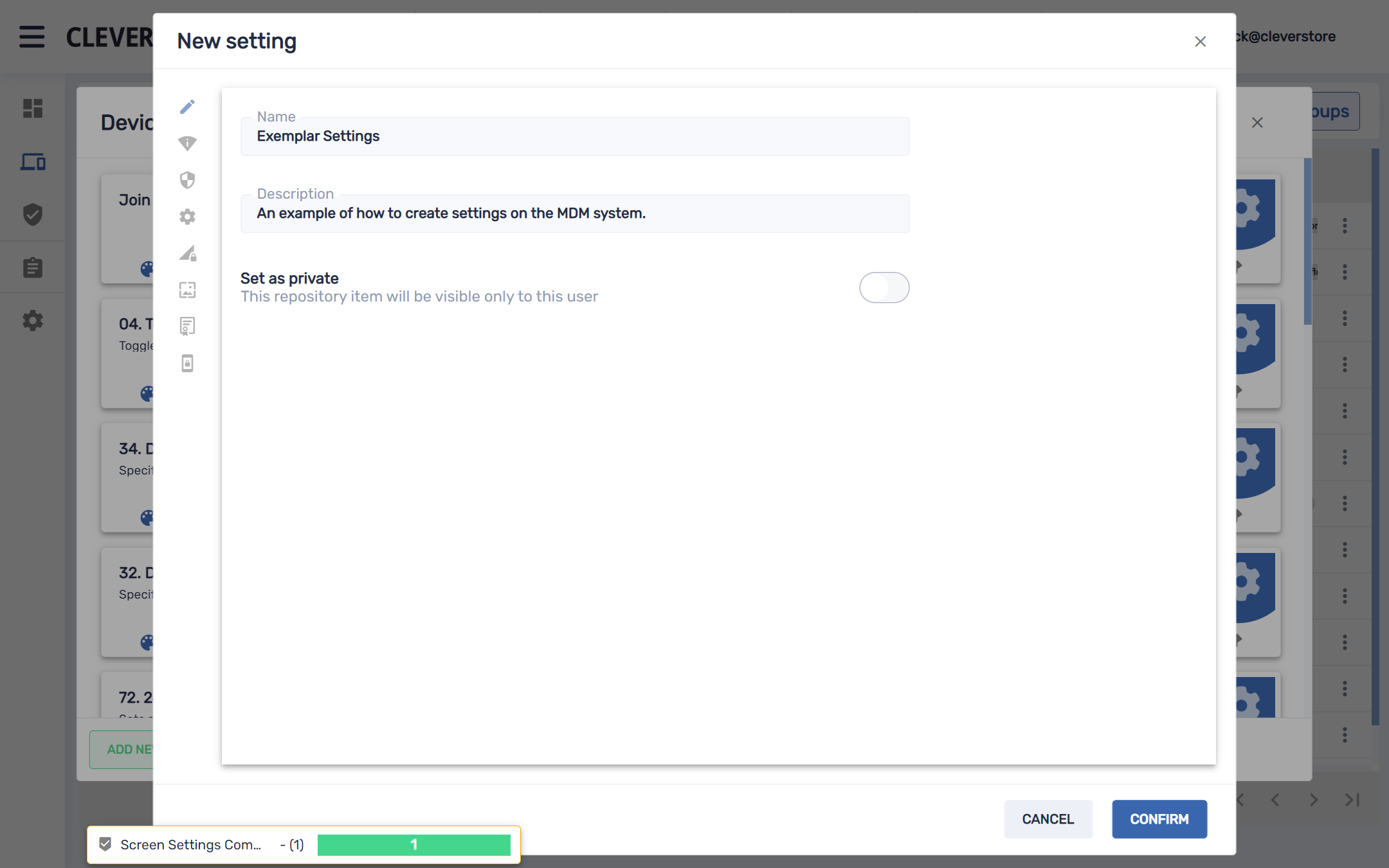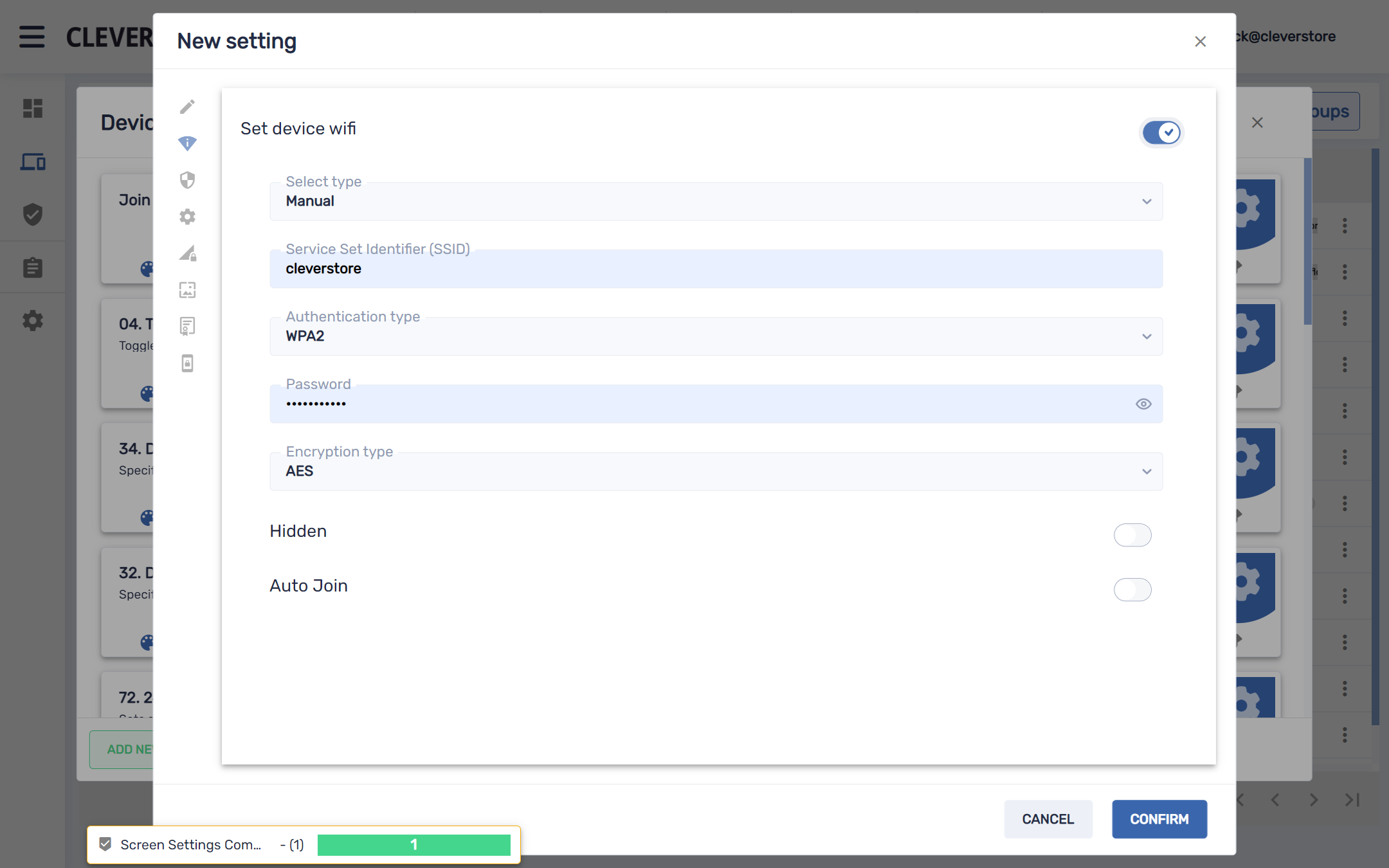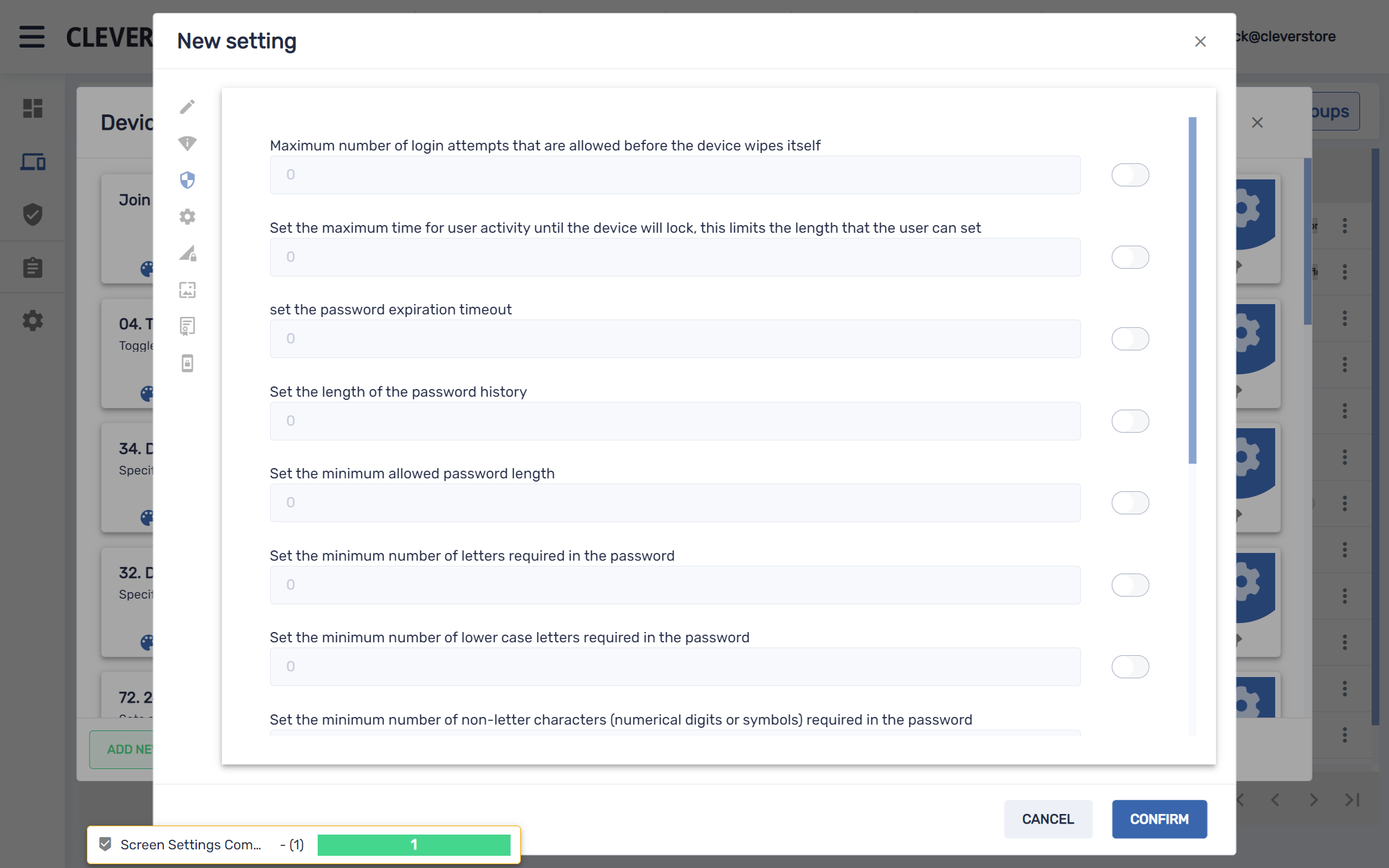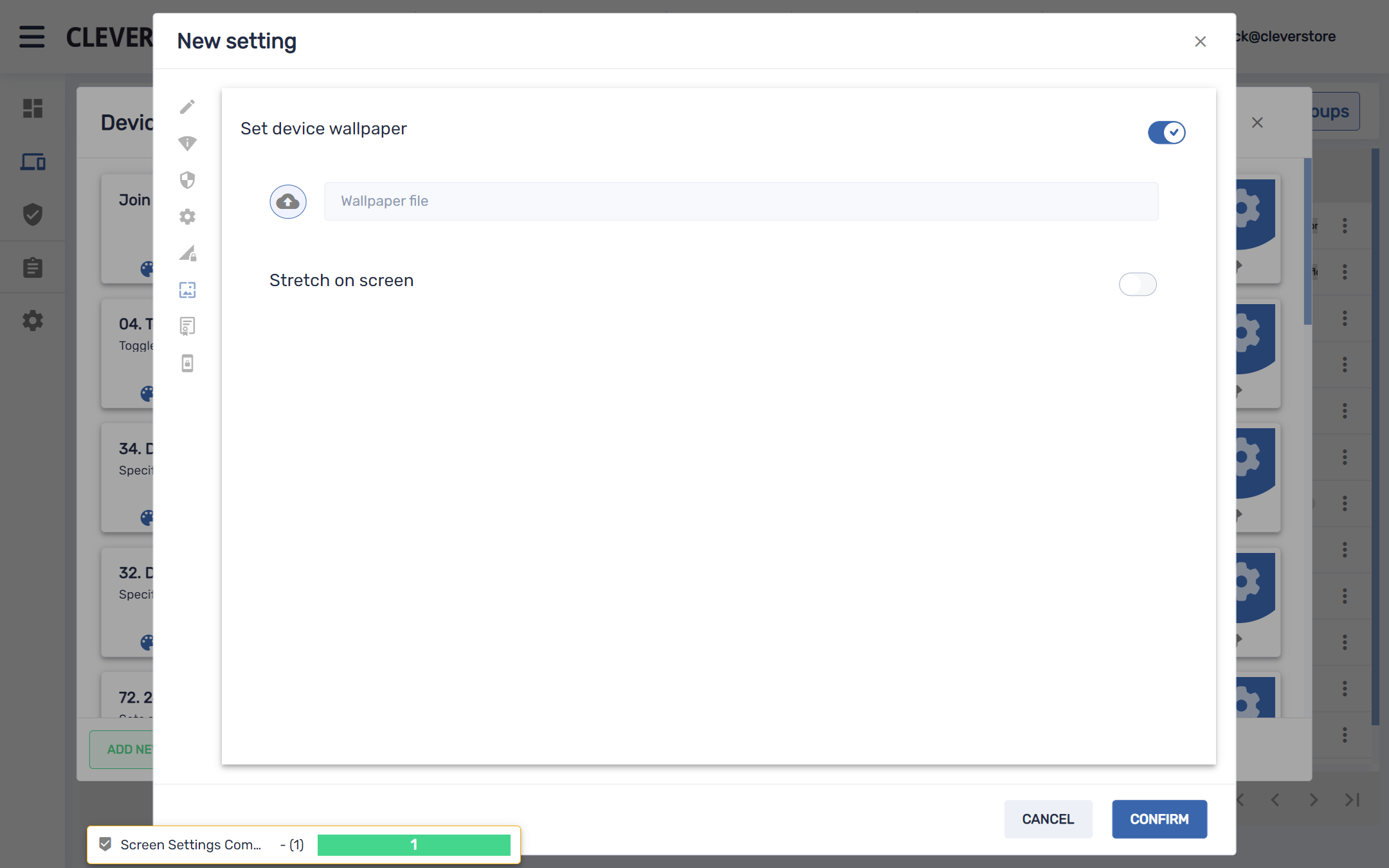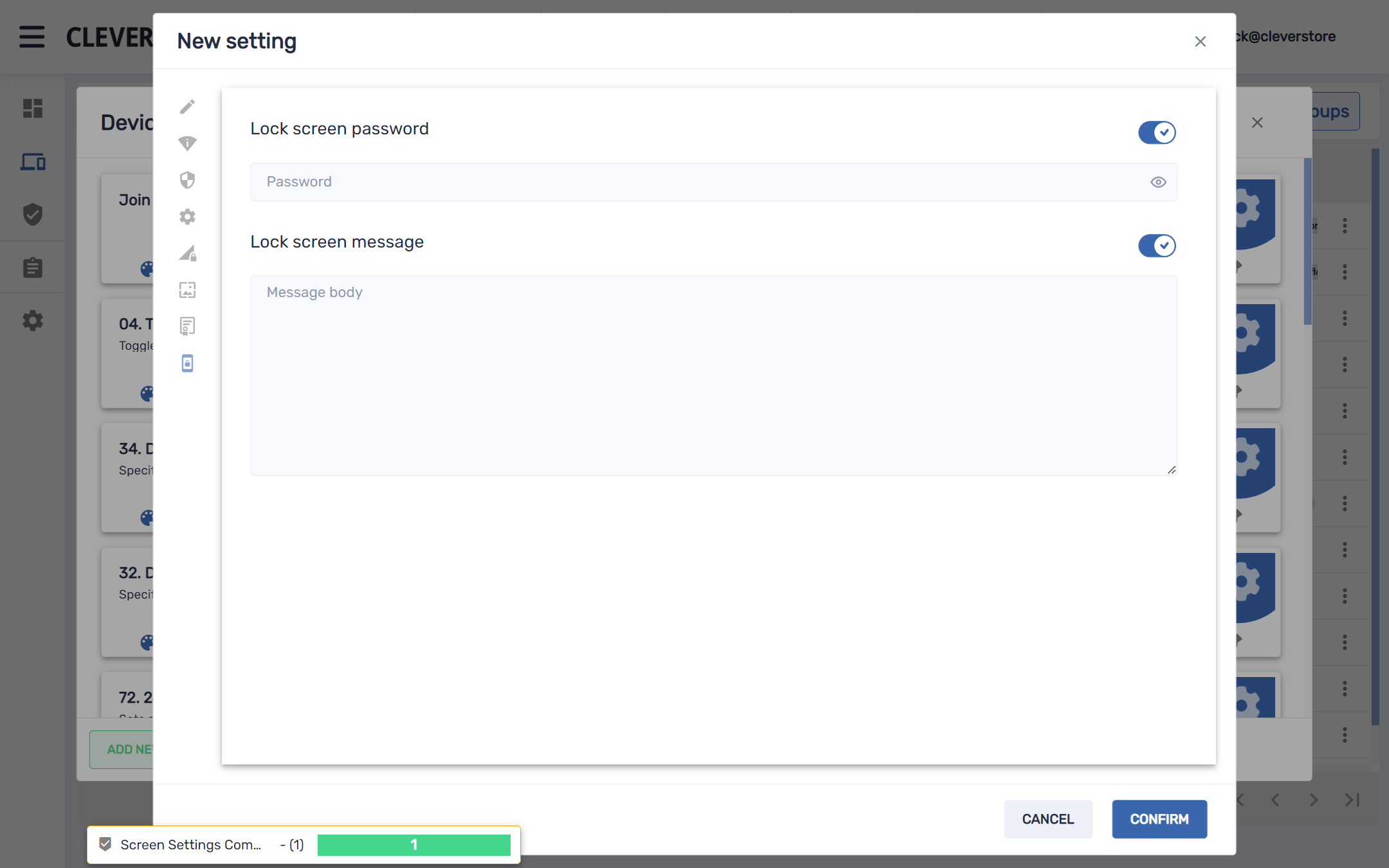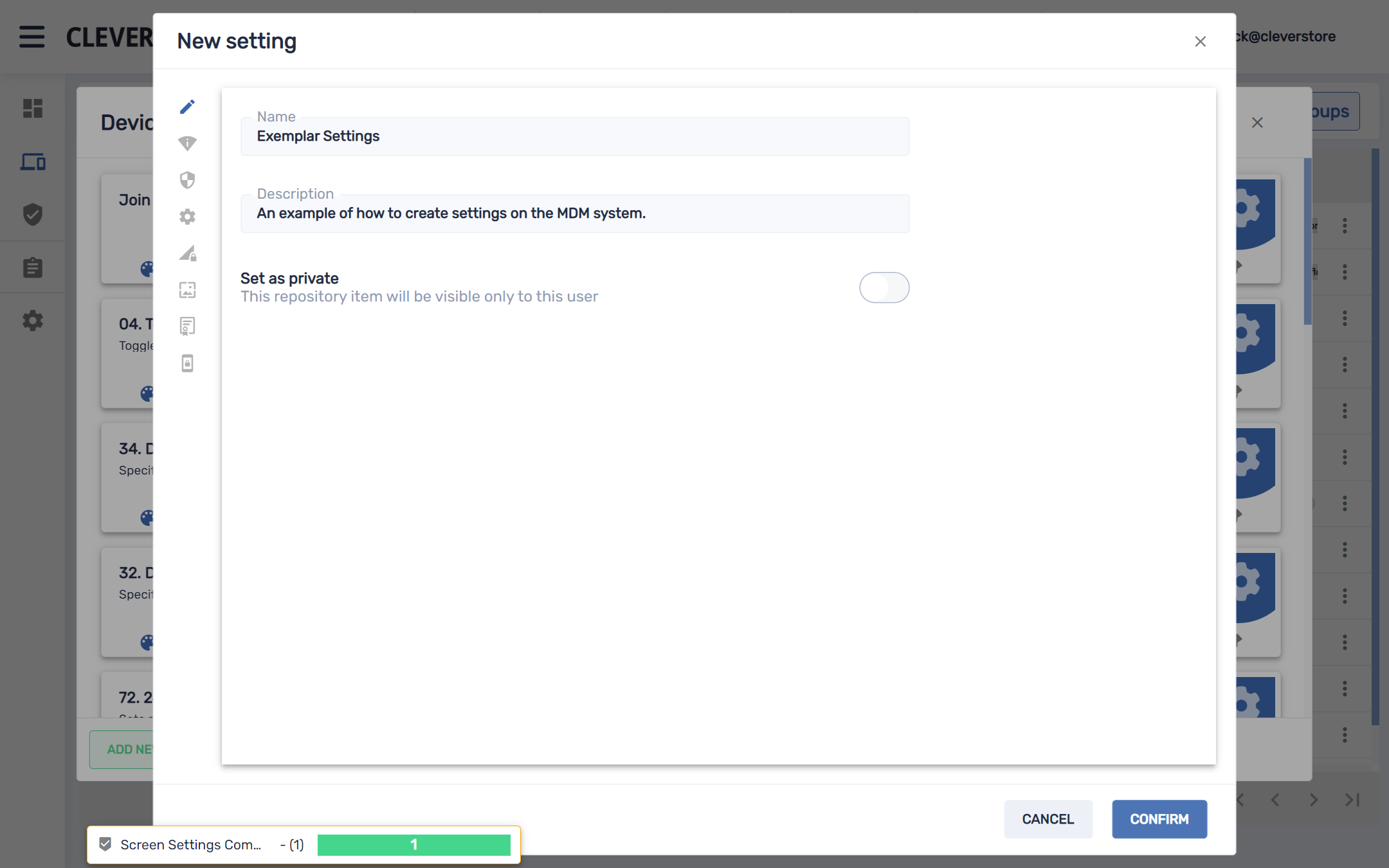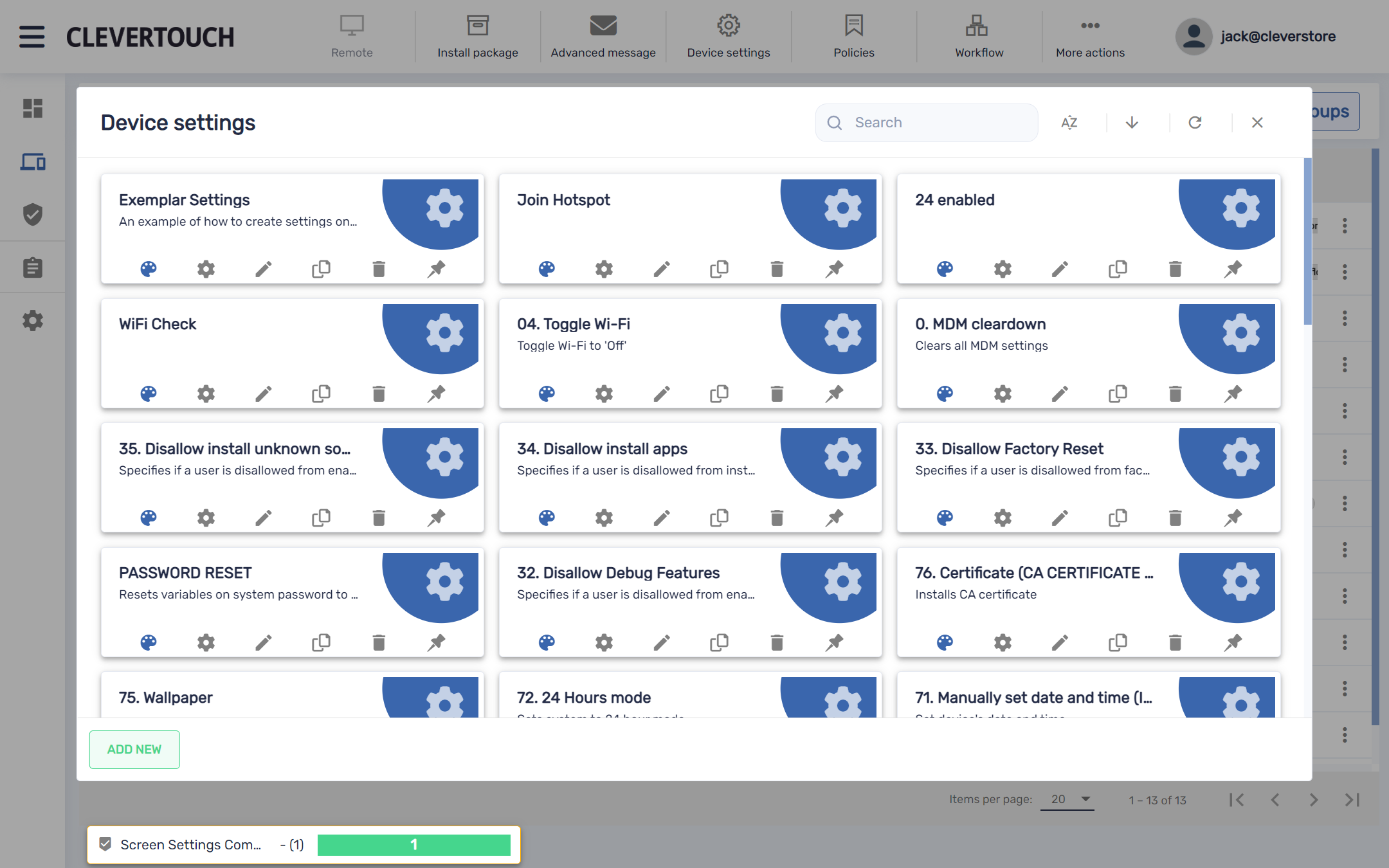FAQ 20:
Hur justerar jag mina enheters inställningar
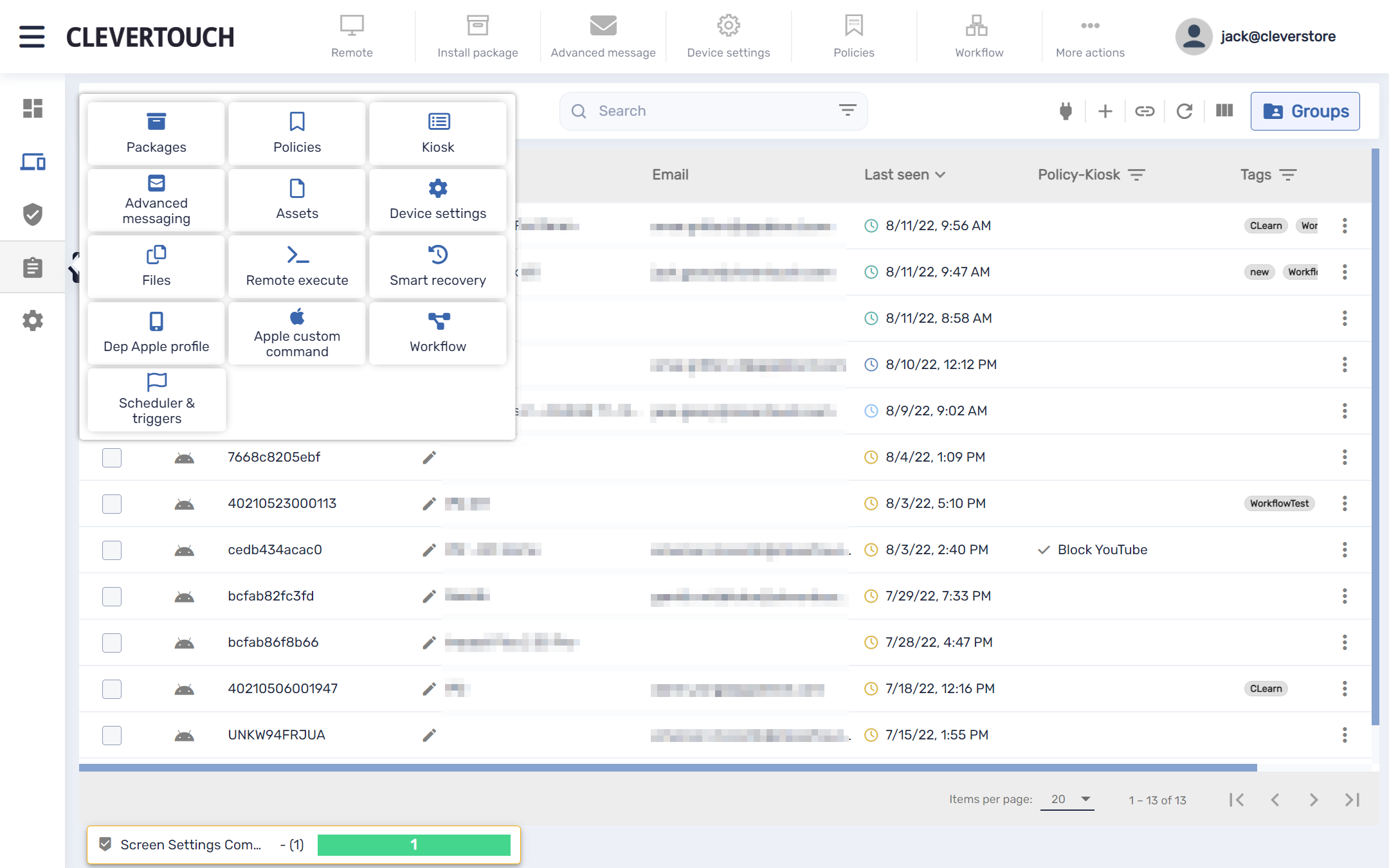
Välj ikonen "Repositories" från systeminstrumentpanelen och välj sedan menyalternativet "Enhetsinställningar".
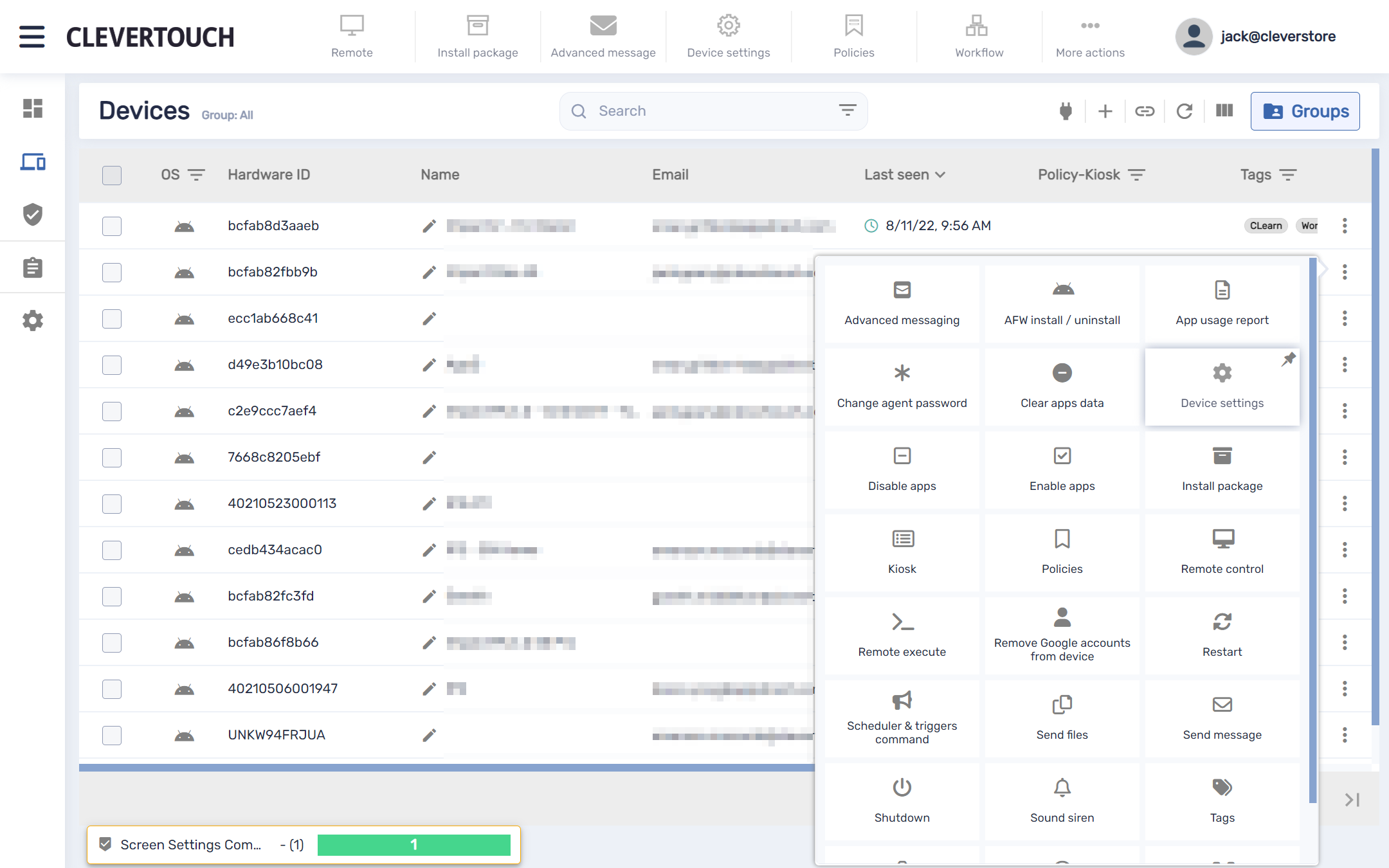
Alternativt, välj de pips bredvid skärmen som du vill justera och välj alternativet 'Enhetsinställningar' från den tillgängliga menyn.
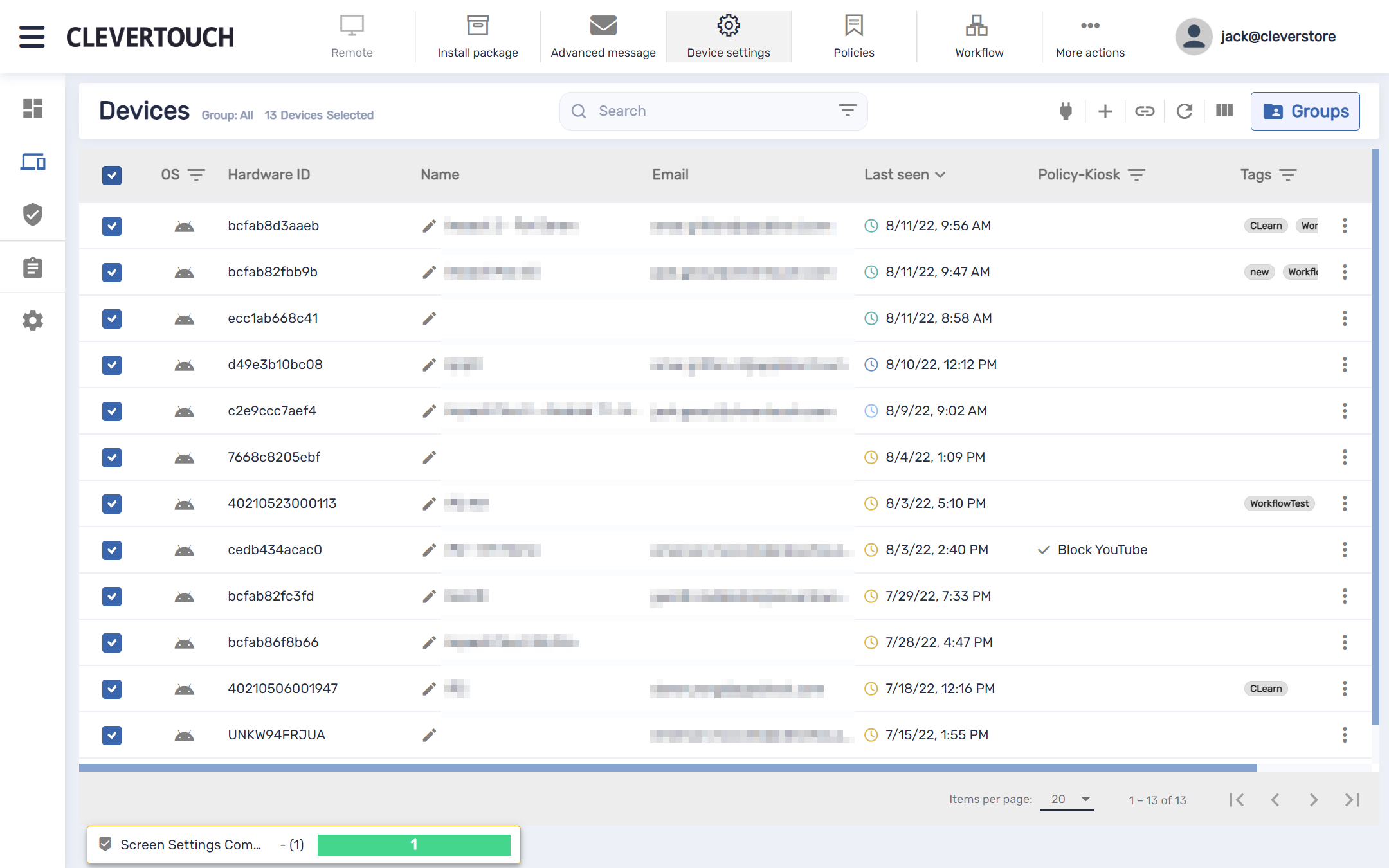
Om du behöver interagera med flera skärmar, markera de relevanta kryssrutorna till vänster på skärmen. När du har bekräftat, välj menyalternativet "Enhetsinställningar" högst upp på skärmen.
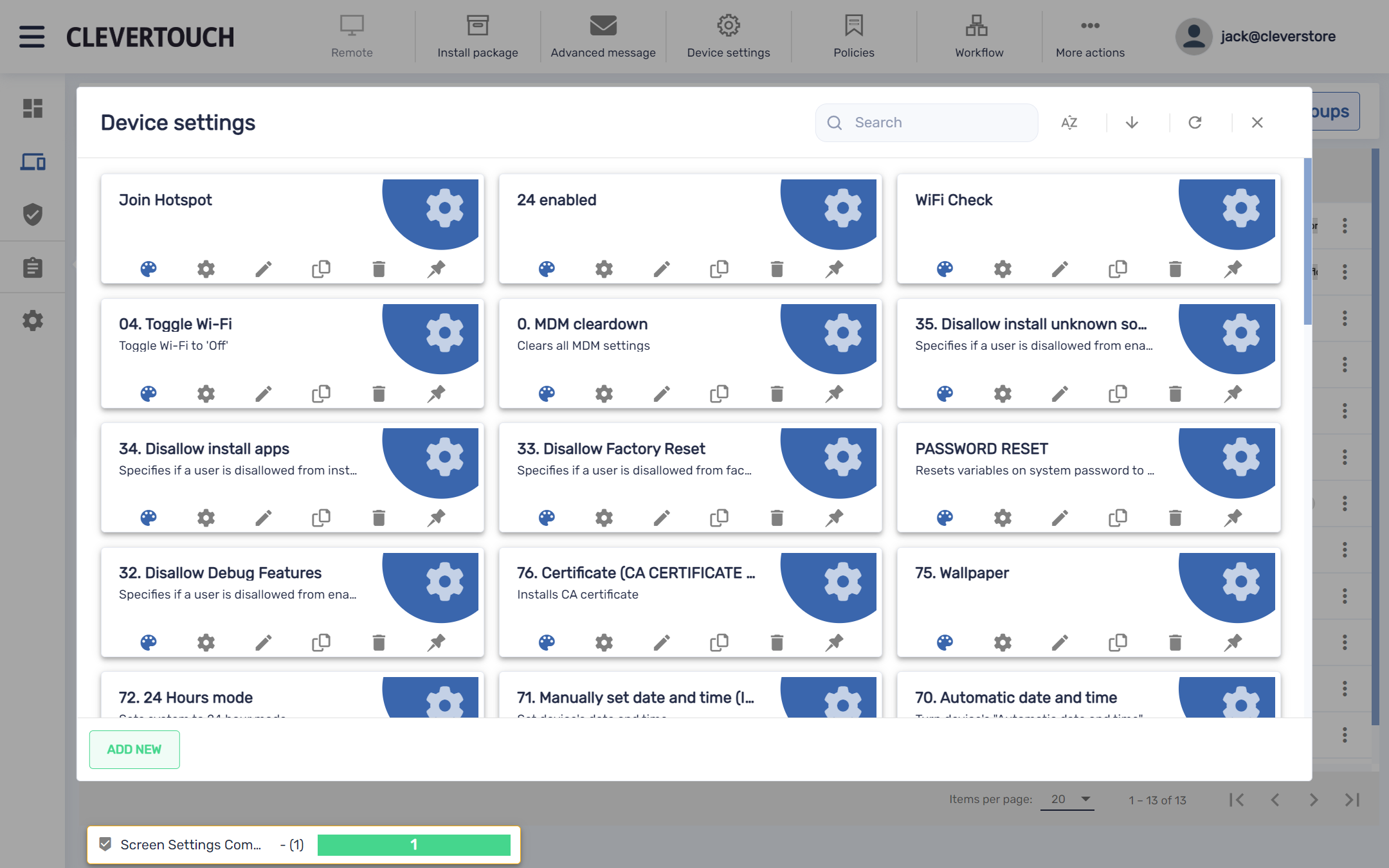
Detta visar alla enhetsinställningar som redan har skapats. Dessa kan kopieras och redigeras efter behov. För att skapa en ny enhetsinställning, välj knappen 'LÄGG TILL NYTT' längst ned i menyn.
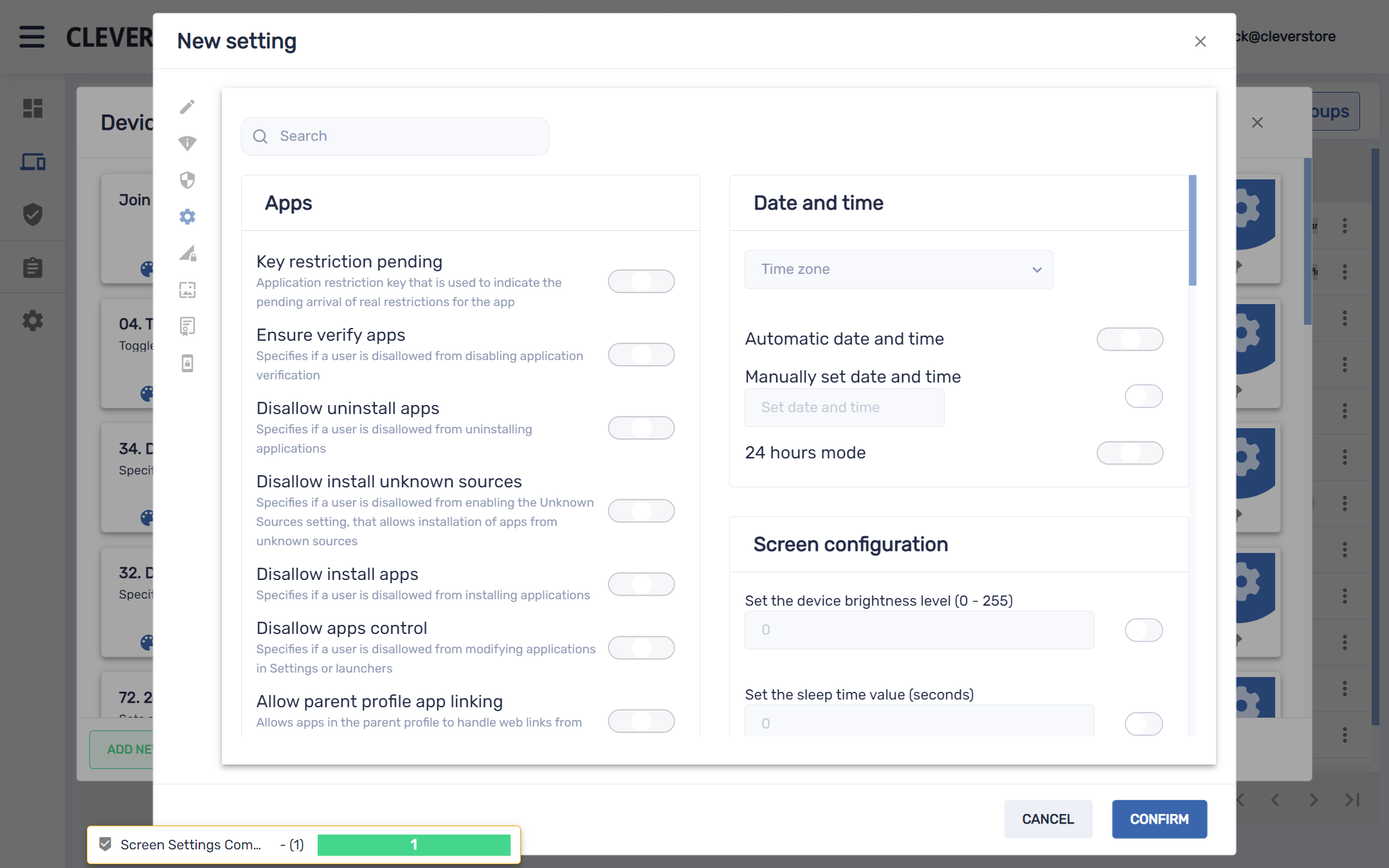
Välj menyn "Allmänt" för att hantera dina skärminställningar. Detta styr din övergripande konfiguration, inklusive appar, datum- och tidsinställningar, konton och användare, ljudinställningar, anslutningsmöjligheter, data och felsökningsalternativ.
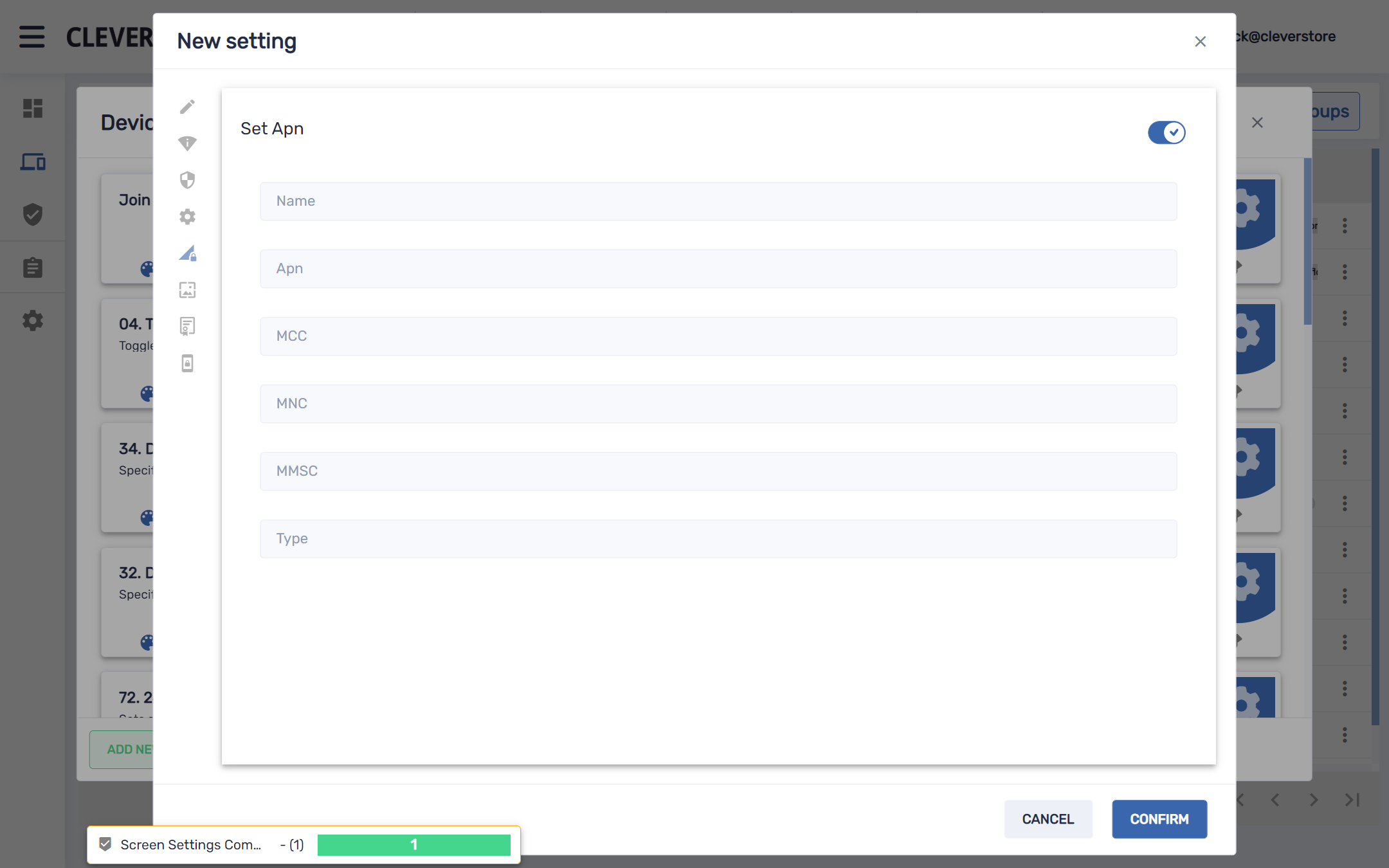
Välj menyalternativet 'APN' för att konfigurera ditt åtkomstpunktsnamn (APN) på systemet. Välj "Ställ in APN" för att ställa in dina APN-detaljer på systemet.
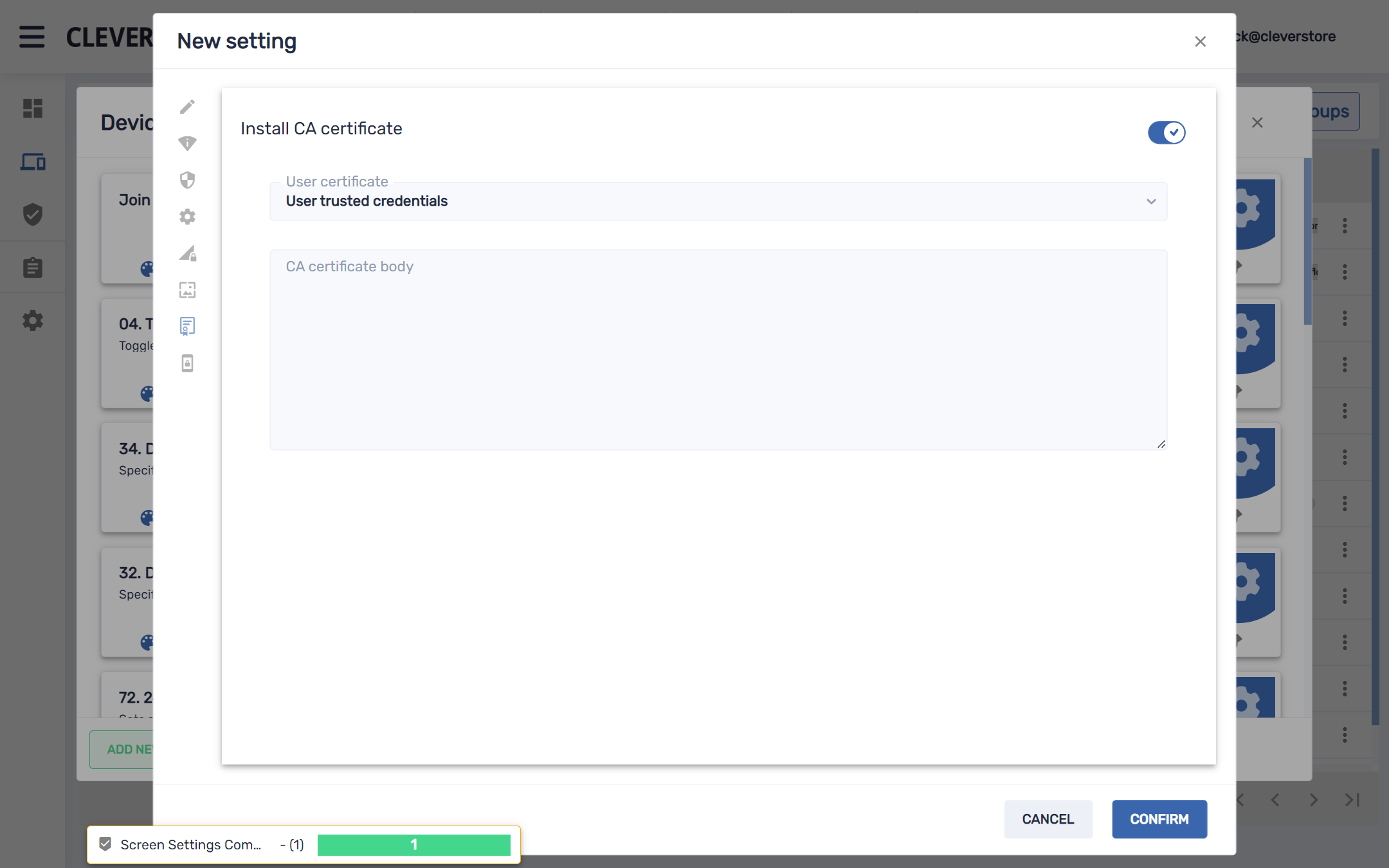
Välj alternativet "Certifikat" för att installera användarcertifikat och klistra in innehållet i ditt CA-certifikat.